Das Übertragen von Videodateien von Android auf Mac ist eine häufige Aufgabe, die oft benötigt wird, um Speicherplatz freizugeben oder wichtige Erinnerungen zu sichern. Dieser Prozess kann jedoch aufgrund von Verbindungsproblemen herausfordernd sein, insbesondere mit der Einstellung der Mac-Version für Android File Transfer. Zum Glück gibt es mehrere Methoden, darunter USB, Wi-Fi, Bluetooth und sogar Cloud-Dienste. Deshalb haben wir mehrere Alternativen untersucht, um die beste Lösung zu finden, wenn Sie Videos von Android auf Mac übertragen müssen.
Übertragen Sie Videos von Android auf Mac mit MacDroid
MacDroid ist ein praktisches Tool für Mac-Nutzer, das es Ihnen ermöglicht, Fotos, Videos, Musik und andere Dateitypen einfach zwischen Android und macOS zu übertragen. Dank seiner umfassenden Kompatibilität kann die App mit einer Vielzahl von Android-Geräten sowie mit anderen MTP-kompatiblen Geräten arbeiten, wie z.B. Oculus, Meta Quest 2, Amazon Kindle, GoPro, Nintendo Switch, etc. Dank der nahtlosen Integration mit Finder können Sie mit der App direkt auf Ihren Android-Geräten arbeiten, als ob es sich um normale externe Festplatten handeln würde.
MacDroid unterstützt sowohl kabelgebundene als auch drahtlose Verbindungen, sodass Benutzer die am besten geeignete Verbindungsmethode basierend auf ihren Bedürfnissen wählen können. Eine kabelgebundene Verbindung erfordert ein USB-Kabel und bietet zwei Verbindungsmodi, nämlich MTP und ADB, während eine drahtlose Verbindung oder eine Verbindung über WLAN es Ihnen ermöglicht, Videodateien von Android auf Mac zu übertragen, ohne ein USB-Kabel zu verwenden.
Nachfolgend werden wir das Verbinden von Android mit Mac über MTP betrachten; Sie können jedoch Informationen über den ADB-Modus finden, indem Sie diesem Link folgen sowie eine WLAN-Verbindung herstellen, indem Sie diesen Artikel besuchen.
Pros
- Unterstützt eine breite Palette von MTP-kompatiblen Geräten
- Funktioniert mit fast allen Android-Geräten
- Unterstützt drahtlose und kabelgebundene Verbindungen
- Keine zusätzlichen Plugins oder Erweiterungen erforderlich
Cons
- Die kostenlose Version erlaubt nur das Übertragen von Dateien vom Telefon auf den Mac.
Übertrage Videos von deinem Android auf den Mac im MTP-Modus
1. Laden Sie MacDroid auf Ihren Mac herunter und installieren Sie es.
2. Verbinden Sie Ihr Telefon über das mitgelieferte Standard-USB-Kabel mit Ihrem Computer.
3. Danach öffnen Sie die App und wählen den MTP-Modus.
4. Ihr Android-Gerät sollte in der „Geräteliste“ in MacDroid erscheinen.
5. Klicken Sie auf „Weiter“, um fortzufahren, wechseln Sie dann zu Ihrem Telefon und tippen Sie auf „Dateiübertragung“.
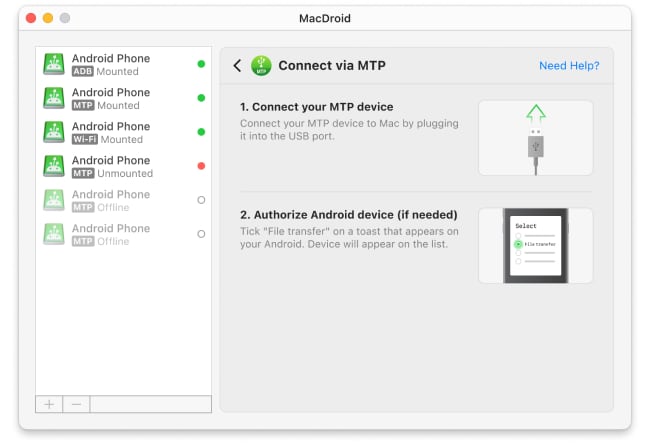
6. Jetzt wird Ihr Android-Telefon im Feld „Geräteliste“ angezeigt und ist bereit, montiert zu werden.
7. Wählen Sie Ihr Android-Gerät in der „Geräteliste“ aus und klicken Sie einfach auf „Einhängen“.
8. Nachdem das Telefon gemountet wurde, erhalten Sie Zugriff auf den Inhalt, um Videodateien von Android auf Mac zu übertragen.

OpenMTP
OpenMTP ist eine kostenlose und Open-Source-App, die für die Verwaltung von Dateiübertragungen zwischen Macs und Android-Geräten entwickelt wurde. Mit einer intuitiven Dual-Panel-Oberfläche macht es die App einfach, Dateien zwischen Geräten per Drag & Drop zu verschieben. Benutzer können auch mit mehreren Dateien und Ordnern gleichzeitig arbeiten; außerdem unterstützt die Software den Batch-Transfer. OpenMTP bietet auch schnellen Zugriff auf die SD-Karte des Android-Geräts, falls vorhanden.
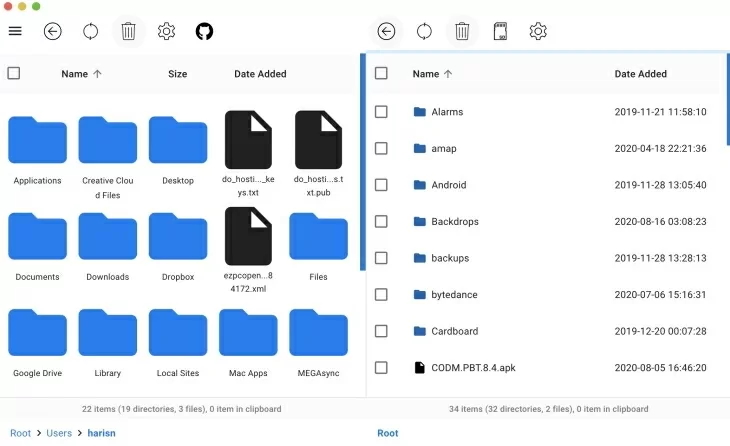
Pros
- Kostenlos und Open-Source
- Unterstützt eine Vielzahl von Android-Geräten
- Kann Dateien in beide Richtungen übertragen
Cons
- Kein breites Funktionsspektrum
- Keine Finder-Integration
- Keine Verbindung über WLAN
Wie man Videos mit OpenMTP von Android auf Mac sendet
- Laden Sie Open MTP von der Website herunter und installieren Sie es.
- Verbinden Sie Ihr Android-Gerät mit einem USB-Kabel mit Ihrem Mac.
- Wählen Sie auf Ihrem Android-Gerät in der “Laden”-Benachrichtigung die Option “Dateiübertragung”.
- Öffnen Sie die App. Ihr Android-Gerät sollte in der Geräteliste angezeigt werden.
- Klicken Sie auf Ihr Android-Gerät, um es auszuwählen.
- Ziehen Sie Videodateien von Ihrem Android-Gerät auf Ihren Mac oder umgekehrt.
SyncMate
SyncMate ist eine weitere Option für alle, die Videos von Android auf Mac senden möchten. Es ist ein leistungsstarkes Datensynchronisationstool auf macOS, das es Benutzern ermöglicht, Informationen zwischen Macs und verschiedenen Geräten zu synchronisieren, wie Android, iOS und anderen Macs sowie MTP-Geräten, Cloud-Speichern und mehr. Die App ermöglicht es Ihnen, nicht nur Kontakte, Kalender, Nachrichten, Fotos, Musik und andere Daten zu synchronisieren, sodass sie auf allen Geräten aktuell bleiben, sondern auch Daten zwischen Mac und Android zu übertragen.

Pros
- Unterstützt alle Dateitypen.
- Synchronisiert über WLAN, Bluetooth, USB
- Flexible Dateisynchronisierung
- Umfassende Gerätekompatibilität und mehr
Cons
- Für das volle SyncMate-Erlebnis ist die Expert-Version erforderlich
Übertragen Sie Videodateien von Android auf Mac über Bluetooth
- Laden Sie SyncMate auf Ihrem Mac herunter und installieren Sie es.
- Öffnen Sie SyncMate und wählen Sie die Bluetooth-Verbindungsart.
- Scannen Sie den QR-Code, um das SyncMate-Modul aus dem Internet herunterzuladen.
- Öffnen Sie das Modul und stellen Sie sicher, dass Sie das Kästchen zum Zulassen der Bluetooth-Synchronisation angekreuzt haben.
- Überprüfen Sie, ob Bluetooth auf beiden Geräten aktiviert ist.
- Koppeln Sie Ihr Android-Gerät mit einem Mac. Sobald die Kopplung erfolgt ist, finden Sie es in der Liste der verfügbaren Geräte.
- Wählen Sie es aus und passen Sie die Verbindungseinstellungen an. Danach können Sie Android-Videos auf den Mac verschieben oder umgekehrt.
So übertragen Sie Videos von Android auf Mac über Cloud-Speicher
Wenn Sie nach einer Alternative zu Android File Transfer suchen – eine, die ein Dienst und keine Anwendung ist – hier erkunden wir einige Cloud-Dienste, die helfen können.
Google-Konto
Google Drive ist einer der beliebtesten Cloud-basierten Dienste, die verfügbar sind. Es ist kostenlos zu nutzen, und wenn Sie ein Google-Konto jeglicher Art haben, haben Sie bereits Zugriff darauf. Als Cloud-Dienst ist es in einigen Dingen besser als in anderen. Kleine Dateien lassen sich leicht verschieben, aber größere Dateien benötigen längere Zeit zum Hoch- und Herunterladen.
Verwenden Sie Google Drive, um den Video-Transfer von Android auf Mac durchzuführen.
Auf Ihrem Telefon:
- Öffnen Sie die Google Drive App.
- Tippen Sie auf das „+“-Symbol, um neue Dateien hinzuzufügen, und klicken Sie dann auf „Hochladen“. Suchen Sie die Videos, die Sie von Ihrem Telefon hochladen möchten.
- Alternativ können Sie auch zur Foto-App gehen, das hochzuladende Video auswählen, auf „Teilen“ tippen und Google Drive aus den verfügbaren Optionen auswählen.
- Warten Sie, bis der Upload abgeschlossen ist.
Auf dem Mac:
- Öffnen Sie drive.google.com im Browser.
- Suchen Sie die Videos, die Sie von Ihrem Telefon hochgeladen haben, und ziehen Sie sie auf Ihr lokales Laufwerk (oder klicken Sie mit der rechten Maustaste darauf und wählen Sie „Herunterladen“).
Dropbox-Konto
Dropbox ist ein weiterer beliebter Cloud-Speicherdienst und eine großartige Alternative zu Google Drive, um Videos von Android auf Mac zu übertragen. Mit Dropbox können Sie Ihre Videos einfach von Ihrem Android-Gerät in die Cloud hochladen und dann auf Ihren Mac herunterladen. Es ist bekannt für seine benutzerfreundliche Oberfläche und nahtlose Synchronisierung über Geräte hinweg. Wie bei Google Drive ist die Nutzung von Dropbox mit einem Basis-Konto kostenlos, obwohl es kostenpflichtige Pläne für zusätzlichen Speicherplatz bietet.
Die Schritte zum Übertragen von Videos von Android auf einen Mac-Computer sind fast identisch mit denen von Google Drive. Installieren Sie einfach die Dropbox-App auf Ihrem Telefon, senden Sie Videos von Android an Ihren Computer und greifen Sie dann über die Dropbox-Website oder die Desktop-App auf Ihrem Mac darauf zu.
Fazit
Es gibt viele Möglichkeiten, Android-Videos auf den Mac zu übertragen, und die von Ihnen gewählte Methode hängt von Ihren persönlichen Vorlieben und Bedürfnissen ab. In unserem Test haben wir mehrere moderne Lösungen für Sie zusammengestellt. Wir können jedoch die Verwendung von MacDroid empfehlen, da die App Benutzerfreundlichkeit und Effizienz bei der Verbindung von Android-Smartphones mit Macs vereint. Mit dieser Software können Sie nicht nur Ihre Videodateien, sondern auch andere Dateitypen problemlos übertragen sowie Dateien direkt von Ihrem Mac aus bearbeiten, ohne sie zuerst auf Ihren Computer zu kopieren.

